Windows Server 2003安装 以及 VM虚拟机的使用
- 格式:doc
- 大小:2.98 MB
- 文档页数:22
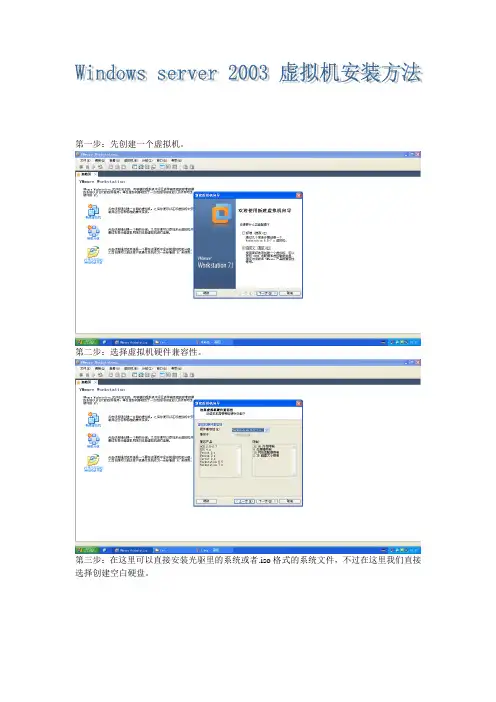
第一步:先创建一个虚拟机。
第二步:选择虚拟机硬件兼容性。
第三步:在这里可以直接安装光驱里的系统或者.iso格式的系统文件,不过在这里我们直接选择创建空白硬盘。
2003 Enterprise Edition。
第五步:选择虚拟机名称,再选择虚拟机储存位置。
第六步:处理器配置,这里我们直接默认。
第七步:选择虚拟机内存,程序自动识别最适合你电脑里的虚拟机内存
第八步:选择网络类型和I /0控制器类型,根据自己需求选择。
择已存在的虚拟磁盘。
第十步:选择磁盘类型,按需求选择,一般选推荐的。
第十一步:选择虚拟磁盘大小,如果要虚拟机按软件选择40G左右,一般选择不超过10G,
第十二步:创建虚拟磁盘名后缀为.vmdk,下一步后点完成,创建完成。
第十三步:选择编辑虚拟机设置,把不需要的虚拟硬件删除。
第十四步:双击设备中CD/DVD,选择使用镜像文件,加载以下载好的iso文件。
第十五步:虚拟机启动。
F8
未分区磁盘按C键创建磁盘分区,选择用NTFS文件系统格式化磁盘分区。
等待。
装机中。
装机成功,安装程序。
输入密钥。
安装成功,开机中。
End。
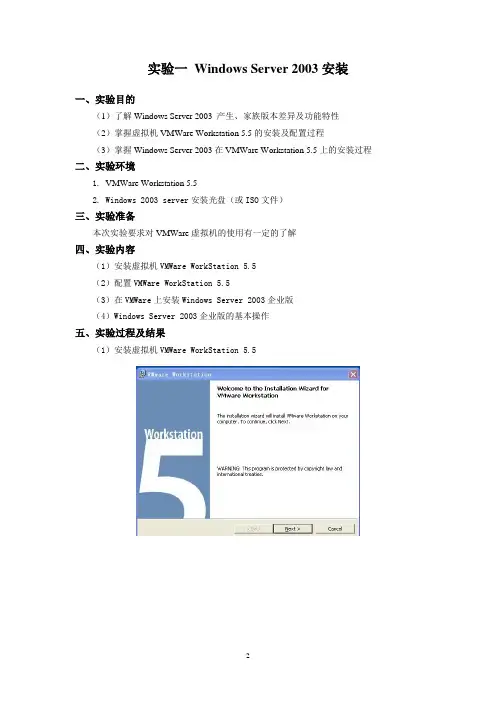
实验一Windows Server 2003安装
一、实验目的
(1)了解Windows Server 2003 产生、家族版本差异及功能特性
(2)掌握虚拟机VMWare Workstation 5.5的安装及配置过程
(3)掌握Windows Server 2003在VMWare Workstation 5.5上的安装过程
二、实验环境
1. VMWare Workstation 5.5
2. Windows 2003 server安装光盘(或ISO文件)
三、实验准备
本次实验要求对VMWare虚拟机的使用有一定的了解
四、实验内容
(1)安装虚拟机VMWare WorkStation 5.5
(2)配置VMWare WorkStation 5.5
(3)在VMWare上安装Windows Server 2003企业版
(4)Windows Server 2003企业版的基本操作
五、实验过程及结果
(1)安装虚拟机VMWare WorkStation 5.5
(2)配置VMWare WorkStation 5.5
(3)在VMWare上安装Windows Server 2003企业版
(4)Windows Server 2003企业版的基本操作
六、实验感想
本次实验掌握了虚拟机VMWare Workstation 5.5的安装及配置过程,并在此平台上搭建Windows Server 2003系统,并通过Windows Server 2003系统构建实验环境,进而完成一些简单的实验。
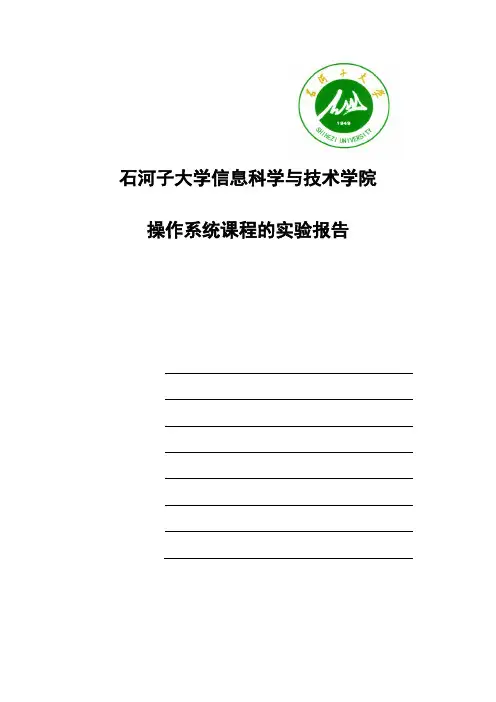
操作系统课程的实验报告利用虚拟机安装Windows Server 2003 Standard Edition 1.1实验内容利用虚拟机安装Windows Server 2003 Standard Edition1.2实验软件虚拟机软件Vmware、Windows Server 2003 Standard Edition1.3实验的准备工作一、准备工作选中绿色版(虚拟机)虚拟机压缩包。
二、选中,解压三、对虚拟机进行绿化四、绿化完成1.4实验步骤(要求给出每一个细节的截图)1.4.1 安装虚拟机一、打开vmware二、新建虚拟机三、新建虚拟机向导,选择适当的配置——典型四、选择客户机操作系统——Windows Server 2003 Standard Edition五、命名虚拟机,且移至F盘六、网络类型——使用桥接网络七、修改磁盘大小为30GB八、打开工作界面九、调节内存大小,调大,但不要超过最大推荐的内存十、设置CD-ROM,使用ISO映像,浏览中修改win2003server软件十一、开启虚拟机,点击黑屏,按F2十二、选择第一项,安装Win2003 SP2十三、按C,创建磁盘分区,大小为10000。
十四、按ENTER键,继续格式化磁盘分区十五、默认,单击确定十六、出现Windows Server 2003界面,安装完成1.4.2安装虚拟机工具包软件选择虚拟机压缩包解压,图片中选中的为虚拟机1.5实验总结与心得体会在这次实验中,我了解了虚拟机软件Vmware及其安装程序,安装上了虚拟机,并且在虚拟机上安装上了Windows Server 2003 Standard Edition。
在同学的帮助下,不仅增强我的动手实践能力,而且激发了我对计算机系统的兴趣。
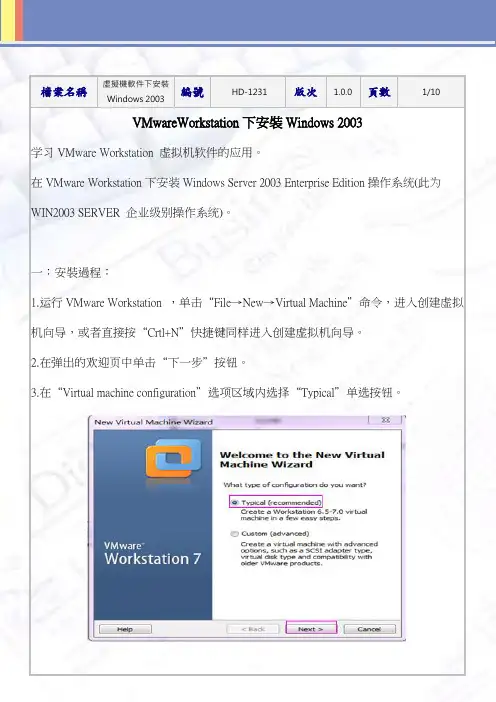
檔案名稱虛擬機軟件下安裝編號HD-1231版次 1.0.0頁數1/10 Windows 2003VMwareWorkstation下安裝Windows 2003学习VMware Workstation 虚拟机软件的应用。
在VMware Workstation下安装Windows Server 2003 Enterprise Edition操作系统(此为WIN2003 SERVER 企业级别操作系统)。
一:安裝過程:1.运行VMware Workstation ,单击“File→New→Virtual Machine”命令,进入创建虚拟机向导,或者直接按“Crtl+N”快捷键同样进入创建虚拟机向导。
2.在弹出的欢迎页中单击“下一步”按钮。
3.在“Virtual machine configuration”选项区域内选择“Typical”单选按钮。
檔案名稱虛擬機軟件下安裝編號HD-1231版次12.1頁數2/10 Windows 20034.在Guest Operating System Installation页中,選擇I will install the operating system later5.在Select a Guest Operating System对话框中,选择要创建虚拟机类型及要运行的操作系统,这里选择Windows 2003 Enterprise Edition 操作系统,单击“下一步”按钮。
Windows 2003Windows 20036.在Name the Virtual Machine对话框中,为新建的虚拟机命名并且选择它的保存路径。
准备安装过程做好后会出现一个系统物理配置界面7.在Processors选项区域中选择虚拟机中CPU的数量,如果选择Two,Windows 2003主机需要有两个CPU或者是超线程的CPU。
8.在Memory for the Virtual Machine页中,设置虚拟机使用的内存,通常情况下,对于Windows 98及其以下的系统,可以设置64MB;对于Windows 2000/XP,最少可以设置96MB;对于Windows 2003,最低为256MB;对于Windows Vista虚拟机,最低512MB。
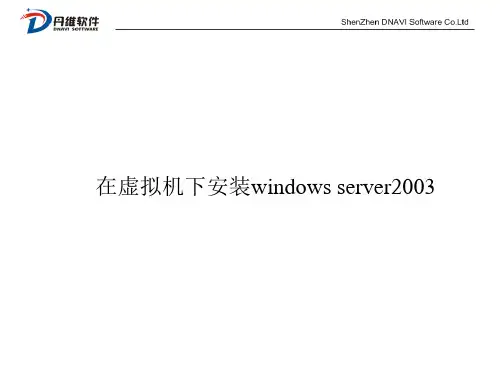
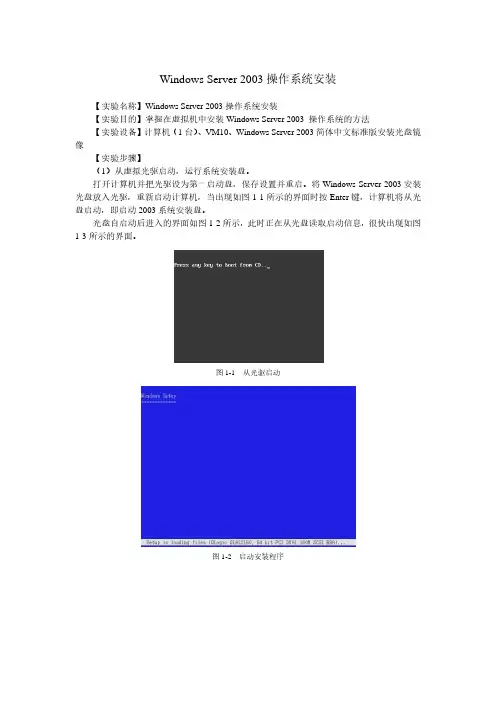
Windows Server 2003操作系统安装【实验名称】Windows Server 2003操作系统安装【实验目的】掌握在虚拟机中安装Windows Server 2003 操作系统的方法【实验设备】计算机(1台)、VM10、Windows Server 2003简体中文标准版安装光盘镜像【实验步骤】(1)从虚拟光驱启动,运行系统安装盘。
打开计算机并把光驱设为第一启动盘,保存设置并重启。
将Windows Server 2003安装光盘放入光驱,重新启动计算机,当出现如图1-1所示的界面时按Enter键,计算机将从光盘启动,即启动2003系统安装盘。
光盘自启动后进入的界面如图1-2所示,此时正在从光盘读取启动信息,很快出现如图1-3所示的界面。
图1-1 从光驱启动图1-2 启动安装程序图1-3 安装程序根据提示,选中“要现在安装Windows,请按Enter键”单选项,按Enter键,进入图1-4所示的界面。
图1-4 用户许可协议阅读许可协议,按F8键同意许可协议,进入安装程序,如图1-5所示。
图1-5 选择安装分区(2)复制系统文件。
在图1-10中,用向下或向上方向键选择安装系统所用的分区,当文字高亮度显示时表示被选中,本例将在C盘安装Windows Server 2003,因此选择C分区后回车。
安装程序将检查C盘的空间和C盘现有的操作系统,检查完成后显示如图1-6所示的界面。
安装程序提供了5个对所选分区进行操作的选项,其中“保存现有文件系统(无变化)”选项不含格式化分区操作,其他选项都会有对分区进行格式化的操作。
本例选择“用NTFS 文件系统格式化磁盘分区”。
回车后出现格式化C盘的警告,如图1-7所示。
按F键,安装程序将开始格式化C盘,格式化过程如图1-8所示。
图1-6 选择格式化方式图1-7 确认格式化分区图1-8 格式化过程格式化C分区完成后,创建要复制的文件列表,然后开始复制系统文件,如图1-9所示。
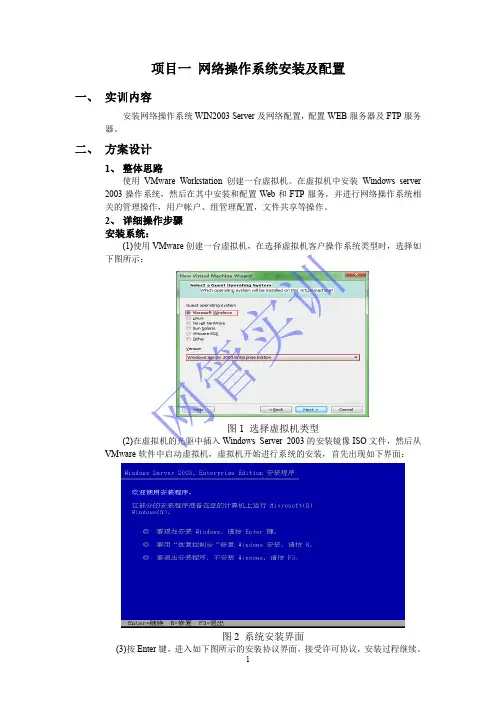
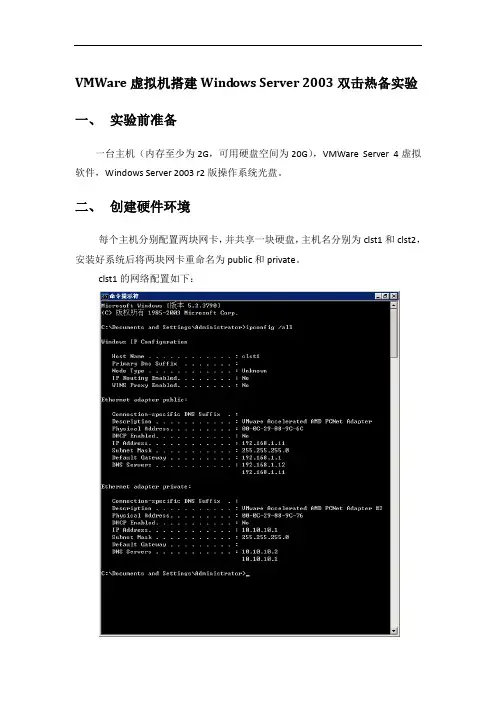
VMWare虚拟机搭建Wind ows Server 2003双击热备实验一、实验前准备一台主机(内存至少为2G,可用硬盘空间为20G),VMWare Server 4虚拟软件,Windows Server 2003 r2版操作系统光盘。
二、创建硬件环境每个主机分别配置两块网卡,并共享一块硬盘,主机名分别为clst1和clst2,安装好系统后将两块网卡重命名为public和private。
clst1的网络配置如下:clst2的网络配置如下:在一台主机上为共享磁盘划分分区,如下图所示共享盘应划分成主磁盘分区,F盘大小为1G,作为仲裁盘。
两台主机所分配的盘符应一致。
三、创建域控制器将clst1创建成主域控制器,clst2创建成额外域控制器。
clst1上的配置:在管理工具中选择“配置您的服务器向导”点击下一步选择“域控制器(Active Directory),点击下一步弹出安装向导,点击下一步选择“新域的域控制器”,点击下一步选择“在新林中的域”,点击下一步输入新域的DNS全名,点击下一步会自动出现域NetBIOS名,默认即可,点击下一步选择数据库和日志文件保存位置,点击下一步选择SYSVOL文件夹的位置,点击下一步选择第二项,点击下一步选择第二项,点击下一步输入还原模式密码,点击下一步在摘要界面检查无误,点击下一步系统会进行安装与配置安装完成后,需要重启操作系统。
重新登录后,可以看到clst1主机已经属于域。
将clst2创建成额外域控制器,之前与clst1相同,只是在域控制器类型中选择“现有域的额外域控制器”点击下一步输入用户名、密码和域名,本实验所用的帐户为管理员帐户,也可以创建一个隶属于“Domain Admins”和“Enterprise Admins”群组的帐户。
在域名中选择点击下一步同样要选择熟即可和日志文件的保存位置,点击下一步选择SYSVOL文件夹的位置,点击下一步输入还原模式密码,点击下一步点击完成,重启主机。
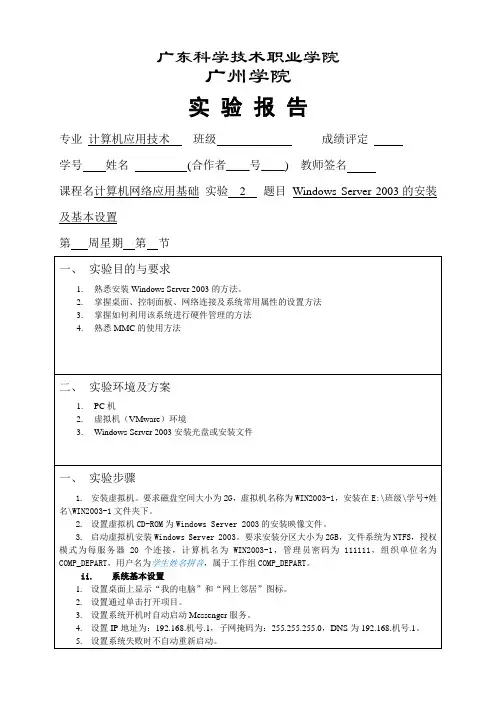

在VMware Workstation中安装Windows server 2003 过程详细图文教程
注意:在虚拟机中安装操作系统时请先确认您已经正确安装了虚拟机软件,本实例用的虚拟机是VMware Workstation。
1、启动虚拟机软件
2、新建虚拟机
3、这里保持默认即可,也可选择第二项对初学者第一项即可。
4、选择第二项并选择光盘镜像文件的存放位置(注意:如果虚拟机不能自动识别出光盘镜像文件是哪种操作系统,下一步会让创建者选择操作系统的类型(一定选择和光盘镜像文件一样的,比如光盘镜像文件是Windows server 2003 x64位的那么就不能选择Windows server 2003 x32的如果选择错误会有错误的提示),然后根据提示操作即可)
5、如下图所示,此步可以略过,在安装过程中输入序列号,并在安装完成后设置登陆密码。
6、输入虚拟机的名字与虚拟机文件的存放位置。
7、如下图所示,根据实际的需要可以更改硬盘的大小,这里保持默认即可。
8、如下图所示:点击完成后会自动启动虚拟机。
9、输入用户姓名与单位名称。
10、输入产品密钥。
11、安装VMware 工具这样就可以模仿真实的物理机了,并且可以从物理机中直接拖拽文件到虚拟机中。
12、创建快照,这样可以在系统中病毒、木马或操作失误时恢复到一个干净的系统。
13、如下图所示,可以更改虚拟机的硬件,对于虚拟机的内存、硬盘大小等都可以在这里修改。
对于我描述的比较模糊的,(本文出自“李亚光”博客)欢迎大家发评论探讨。
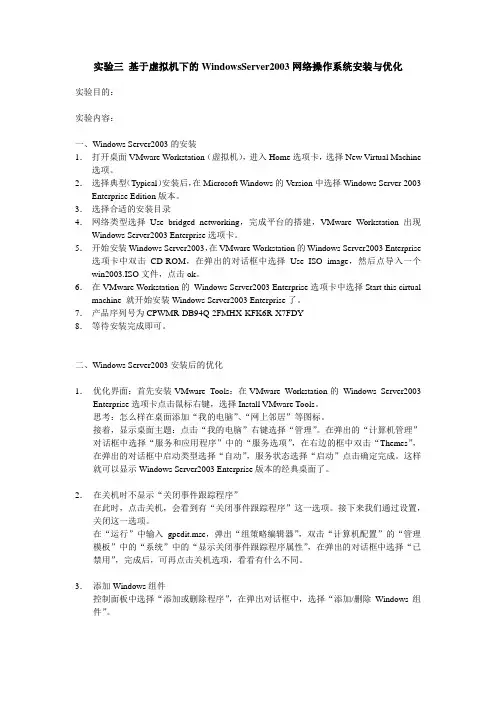
实验三基于虚拟机下的WindowsServer2003网络操作系统安装与优化实验目的:实验内容:一、Windows Server2003的安装1.打开桌面VMware Workstation(虚拟机),进入Home选项卡,选择New Virtual Machine 选项。
2.选择典型(Typical)安装后,在Microsoft Windows的V ersion中选择Windows Server 2003 Enterprise Edition版本。
3.选择合适的安装目录4.网络类型选择Use bridged networking,完成平台的搭建,VMware Workstation出现Windows Server2003 Enterprise选项卡。
5.开始安装Windows Server2003,在VMware Workstation的Windows Server2003 Enterprise 选项卡中双击CD-ROM,在弹出的对话框中选择Use ISO image,然后点导入一个win2003.ISO文件,点击ok。
6.在VMware Workstation的Windows Server2003 Enterprise选项卡中选择Start this cirtual machine 就开始安装Windows Server2003 Enterprise了。
7.产品序列号为CPWMR-DB94Q-2FMHX-KFK6R-X7FDY8.等待安装完成即可。
二、Windows Server2003安装后的优化1.优化界面:首先安装VMware Tools:在VMware Workstation的Windows Server2003 Enterprise选项卡点击鼠标右键,选择Install VMware Tools。
思考:怎么样在桌面添加“我的电脑”、“网上邻居”等图标。
接着,显示桌面主题:点击“我的电脑”右键选择“管理”。
1.软件配置说明Cluster Node AOS: Windows Server 2003 X86 SP1Role: Member ServerServerName:IP1:192.168.0.1 (以桥接方式连接) Netmask1:255.255.255.0Gateway1:192.168.0.1Dns1:192.168.0.1IP2:10.0.0.1 (以VMnet2的方式连接) Netmask2:255.0.0.0Gateway2:NoneDNS2:NoneCluster Node BOS: Windows Server 2003 X86 SP1Role: Member ServerServerName:IP1:192.168.0.2 (以桥接方式连接) Netmask1:255.255.255.0Gateway1:192.168.0.1Dns1:192.168.0.1IP2:10.0.0.2 (以VMnet2的方式连接) Netmask2:255.0.0.0Gateway2:NoneDNS2:Nonewindows系统密码a123456-域还原密码ab123456-2.创建共享磁盘D:\Virtual Machines\ShareDisks3.创建仲裁磁盘在命令提示符下进入VMware Workstation软件安装目录,运行如下命令vmware-vdiskmanager.exe -c -s 600Mb -a lsilogic -t 2 "D:\Virtual Machines\ShareDisks"\Quorum.vmdk4.创建共享磁盘在命令提示符下进入VMware Workstation软件安装目录,运行如下命令vmware-vdiskmanager.exe -c -s 2Gb -a lsilogic -t 2 "D:\Virtual Machines\ShareDisks"\ShareDisk.vmdk5.查看是否创建成功6.附加共享磁盘进入ClusterNodeA和ClusterNodeB所在虚拟目录,找到.VMX配置文件,用记事本打开,在尾部加入如下记录:disk.locking = "false"diskLib.dataCacheMaxSize = "0"scsi1.present = "TRUE"scsi1.virtualDev = "lsilogic"scsi1:5.present = "TRUE"scsi1:5.fileName = "D:\Virtual Machines\ShareDisks\Quorum.vmdk"scsi1:6.present = "TRUE"scsi1:6.fileName = "D:\Virtual Machines\ShareDisks\ShareDisk.vmdk"在次打开软件发现原先创建的磁盘已经附加到ClusterNodeA和ClusterNodeB下7. ClusterNodeA上共享磁盘的配置8.ClusterNodeB上共享磁盘的配置将服务器A配置为域控制器I P 地址:172.16.0.1子网掩码:255.255.255.0在配置之前应该先设置好WINDOWS密码,且密码要有一定的复杂程度,如:a123456-可以手动安装域名服务(DNS) 和DCPromo(创建DNS 和Active Directory 的命令行工具),也可以使用“Windows Server 2003 管理服务器”向导进行安装。
在VMware Workstation中安装Windows server 2003 过程详细图文教程
注意:在虚拟机中安装操作系统时请先确认您已经正确安装了虚拟机软件,本实例用的虚拟机是VMware Workstation。
1、启动虚拟机软件
2、新建虚拟机
3、这里保持默认即可,也可选择第二项对初学者第一项即可。
4、选择第二项并选择光盘镜像文件的存放位置(注意:如果虚拟机不能自动识别出光盘镜像文件是哪种操作系统,下一步会让创建者选择操作系统的类型(一定选择和光盘镜像文件一样的,比如光盘镜像文件是Windows server 2003 x64位的那么就不能选择Windows server 2003 x32的如果选择错误会有错误的提示),然后根据提示操作即可)
5、如下图所示,此步可以略过,在安装过程中输入序列号,并在安装完成后设置登陆密码。
6、输入虚拟机的名字与虚拟机文件的存放位置。
7、如下图所示,根据实际的需要可以更改硬盘的大小,这里保持默认即可。
8、如下图所示:点击完成后会自动启动虚拟机。
9、输入用户姓名与单位名称。
10、输入产品密钥。
11、安装VMware 工具这样就可以模仿真实的物理机了,并且可以从物理机中直接拖拽文件到虚拟机中。
12、创建快照,这样可以在系统中病毒、木马或操作失误时恢复到一个干净的系统。
13、如下图所示,可以更改虚拟机的硬件,对于虚拟机的内存、硬盘大小等都可以在这里修改。
对于我描述的比较模糊的,(本文出自“李亚光”博客)欢迎大家发评论探讨。
VMware与Windows Server 2003项目
项目要求:
1)根据网络拓扑图完成物理网络的连接;
2)正确安装、配置VMware软件;
3)利用VMware软件完成Windows Server 2003的安装;
4)正确配置Windows Server 2003的IP信息,以实现不同Windows Server 2003之间的通信。
操作步骤:
步骤一:选择新建虚拟机
步骤二:默认典型配置
步骤三:进入新建虚拟机向导
步骤四:选择合适的操作系统(此处为Windows Servr 2003 Enterprise Edition)
步骤五:网络连接类型(默认为桥接)
步骤六:指定磁盘容量(根据物理磁盘情况指定大小)
步骤七:双击内存
步骤八:指定虚拟机内存大小
步骤九:选择CD-ROM设备安装系统
步骤十:选择使用ISO镜像安装
步骤十一:找到ISO镜像安装文件
步骤十二:右键,选择打开电源
步骤十三:进入安装画面
步骤十四:安装过程
步骤十五:完成安装。
虚拟机上安装Windows Server 20031.在网络教学平台下载虚拟机软件VMware+Workstation+V7.0.1hhjjb ,并按照提示选择默认设置即可2.在网络教学平台下载Windows Server 2003安装文件WindowsServer2003SP2.iso(序列号为:JCGMJ-TC669-KCBG7-HB8X2-FXG7M)。
3.启动虚拟机软件点击此处点击“下一步”点击“新建虚拟机”,默认选择“标准”,点击“下一步”。
按如上图选择。
如上图选择。
选择这个版本选择这一项,然后点击“下一步”选择此项,然后点击“下一步”进入如下页面:此处要进行更改,然后点击“下一步”默认大小,根据需要设置,然后这里设置为5G一步”点击此处点击“打开虚拟机电源”输入提供的密钥选择此项,然后点击“下一步”选择此项,然后点击“下一步”4.为方便操作windows server 2003,需进行如下配置:为方便在虚拟机与实体机之间的自由操作,安装Vmware Tools选择“虚拟机”,在下拉菜单中选择“设置”确定后一般虚拟光驱都会自动弹出,按提示安装即可。
如虚拟光驱没有弹出来则按下面的操作打开虚拟光驱进行安装。
VMWare-Tools 工具安装好后,就可以很方便的和Windows 之间进行操作,Windows 里的文件可以直接托到虚拟机里,虚拟机里的文件也可以直接托到Windows 里。
(1)、自动登录第1步:运行“regedit”,以打开“注册表管理器”;运行注册表编辑器,依次展开[HKEY_LOCAL_MACHINE\SOFTWARE\Microsoft\WindowsNT\CurrentVersion\Winlogon ]分支,然后在右侧窗口双击“DefaultUserName”,接着输入你的登录用户名。
如果没有预设的用户名称,可以在注册表编辑器的菜单栏点选“编辑→新建→字符串值(s)→DefaultUserName”来添加这个项目,注意要区分大小写字母。
实验一安装虚拟机和Windows Server 2003 操作系统一、实验目的掌握虚拟机的安装和使用方法,能够在虚拟机上安装Windows Server 2003操作系统。
二、实验内容1.安装虚拟机(VMware)步骤:(1)单击“程序”|“VMware Workstation”,打开虚拟机安装界面。
(2)选择“文件”|“新建”|“虚拟机”,按提示进行操作。
(注意:事先需要在D盘新建一个文件夹,命名为“win2003test1”来作为安装目录。
)在“新建虚拟机向导”中,“版本”选择“Windows Server 2003 EnterPrise Edition”;“位置”指向“D:win2003test1\”;“磁盘容量”分配为20G,最后单击“确定”即可。
(3)设置虚拟机内存为“512M”(默认值386M也可以);CD-ROM设备设为“ISO映像”,虚拟设备节点选择“IDE”;虚拟处理器选择“一个”或“两个”。
单击“启动此虚拟机”按钮,进入Windows 2003 Server操作系统的安装界面。
2.安装Windows Server 2003 EnterPrise Edition。
(1)将磁盘分区。
(2)在C盘上安装操作系统;。
注意快捷键的使用:① Alt+Ctrl键,用于切换实机与虚拟机的鼠标。
② Alt+Ctrl+Enter键,用于切换全屏模式。
③ Alt+Ctrl+Insert键,用于虚拟机(安装后)重启。
(Windows 2003 Server操作系统安装序列号:JK6JC-P7P7H-4HRFC-3XM7P-G33HM)3.系统安装完成后,为系统生成“快照”。
(为虚拟机系统做备份)选择“虚拟机”|“快照”|“生成快照”。
4.在虚拟机桌面上任意建立文件夹或文档,然后选择“虚拟机”|“快照”|“还原到快照”,观察结果。
5.“克隆”一个虚拟机。
注意:①需要事先在D盘上创建一个文件夹来作为克隆系统的根目录。
实验一Windows Server 2003的安装计算机学院网络工程06101班田思思 200616030126一实验目的1.学习WINDOWS SERVER 2003的安装方法;2.了解WINDOWS SERVER 2003的基本功能。
二实验环境一台安装WINDOWS XP 的笔记本电脑三实验内容通过利用虚拟机来安装WINDOWS SERVER 2003四实验步骤1.安装虚拟机软件VMware Workstation1)开始界面2)默认选项,一直安装3)安装完成界面4)软件第一次运行,输入SN5)配置完成,可以使用2.新建一个新的虚拟机1)选择“NEW VM MACHINE”2)选择自定义选项3)选择第一项4)选择安装系统类别,为5)指定安装位置6)选择CPU单核7)指定虚拟机内存大小8)选择网络连接方式,为NA T9)其他均为默认选项,一直选择下一步10)指定虚拟机文件名,完成初步设置3.在刚才新建的虚拟机内安装WINDOWS SERVER 2003 1)使用镜像包安装,选择光驱(CD-ROM),设置参数2)指定镜像包的位置1)根据提示操作2)建立分区3)继续安装4)重启后继续运行5)输入资料6)输入SN7)选择授权模式,为“每服务器”8)设置计算机名称和管理员密码9)其余的默认安装,一直到安装成功实验二Windows Server 2003本地账户管理计算机学院网络工程06101班田思思 200616030126一实验目的1.学习WINDOWS SERVER 2003中的本地帐户的设置方法;2.掌握WINDOWS SERVER 2003的帐户安全保护措施。
二实验环境操作系统:通过虚拟机进入WINDOWS SERVER 2003本小组共有三人,通过路由器进行网络互连。
三实验规划本实验要设置一些相关的帐户,如下:本地组帐户规划本地用户帐户规划本地安全策略规划四实验步骤1.建立用户帐户1)用Administrator帐户登录2)创建用户帐户001和user13)分别将以上帐户置于相应的组中4)将001帐户设置为“用户不能更改密码”和“密码永不过期”5)切换到user1的帐户,更改桌面的背景、颜色等相关操作6)切回Administrator帐户,检查用户所做的更改哪些有效2.组帐户管理1)用Administrator 账户登录2)创建一个名为MyGroup 的组账户,并按照上面的规划为它设置权利3)创建用户账户User2、User3,把它们置于相应的组中4)切换到User2 账户,尝试以下操作,检查它能否实现5)把User2 账户和User3 账户交给组员,从其它计算机通过网上邻居登录本计算机,检查他们能否登录不能登录6)要使User2 账户能够修改本机IP地址,应如何设置?把帐户User2的属性中的隶属于添加Administrators,作为那组的成员就可以拥有权限3.密码安全规划设置1)启用本地安全设置2)设置密码长度最小值3)其他要求。